Oplossing: de laatste van ons, u heeft niet genoeg videogeheugenfout
In dit artikel proberen we de fout 'Je hebt niet genoeg systeem- en videogeheugen om de game te starten' op te lossen die The Last of Us-spelers tegenkomen na het uitvoeren van de game.

De toegang van The Last of Us-spelers tot de game wordt beperkt door de foutmelding "Je hebt niet genoeg systeem- en videogeheugen om de game te starten" na het uitvoeren van de game. Als u met een dergelijk probleem wordt geconfronteerd, kunt u een oplossing vinden door de onderstaande suggesties te volgen.
- Wat is de laatste van ons dat je niet genoeg videogeheugen hebt Fout?
- Hoe u de laatste van ons oplost: u heeft niet genoeg videogeheugenfout
Wat is de laatste van ons, u heeft niet genoeg videogeheugenfout?
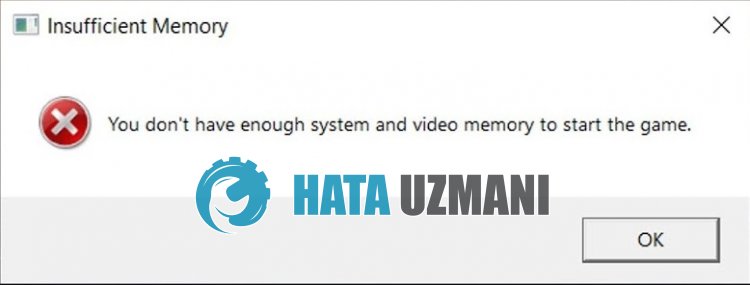 /p>
/p>
The Last of Us "Je hebt niet genoeg systeem- en videogeheugen om de game te starten"-fout treedt op vanwege onvoldoende RAM-geheugen voor de game.
The Last of Us vereist voldoende RAM-capaciteit van 16 GB op Windows-apparaten.
Helaas, als je een geheugen hebt van minder dan 16 GB RAM, zal je apparaat de game niet verwijderen.
Natuurlijk kunt u een dergelijke fout niet alleen vanwege dit probleem tegenkomen, maar ook vanwege vele andere problemen.
Hiervoor zullen we proberen het probleem op te lossen door u enkele suggesties te geven.
Hoe u de laatste van ons oplost: u heeft niet genoeg videogeheugenfout
Om deze fout te verhelpen, kunt u de oplossing voor het probleem vinden door de onderstaande suggesties te volgen.
1-) RAM upgraden
Als je RAM-geheugen 16GB of minder is, kun je de foutmelding "Je hebt niet genoeg systeem- en videogeheugen om de game te starten" tegenkomen door je niet toe te staan The Last of Us te spelen .
Daarom, als u niet over 16 GB of minder RAM-geheugen beschikt, moet u het probleem oplossen door uw RAM-geheugen te upgraden.
2-) Stuurprogramma voor grafische kaart bijwerken
Bij dergelijke continuïteitsproblemen kunnen we een updatefout in de grafische kaart tegenkomen. Hiervoor moeten we de grafische kaart updaten. Als je er klaar voor bent, laten we aan de slag gaan.
Voor gebruikers met een grafische kaart van Nvidia;
- Allereerst moeten we de Geforce Experience downloaden en installeren programma dat is uitgegeven door Nvidia.
- Na het download- en installatieproces openen we ons programma en openen we het bovenstaande menu "Stuurprogramma's".
- Download onze update door op de knop 'Download' te klikken die hierboven wordt weergegeven.
- Nadat onze download is voltooid, gaan we het installatieproces uitvoeren door op de knop Snelle installatie te klikken.
- Start uw computer opnieuw op nadat dit proces is voltooid.
Voor gebruikers met een AMD grafische kaart;
- AMD's Radeon-software We moeten download en installeer het programma.
- Nadat we het download- en installatieproces hebben voltooid, openen we ons programma en klikken we op de knop Controleren op updates onder het stuurprogramma- en softwaremenu aan de rechterkant, en controleren we of onze videokaart up-to-date is.
- U kunt uw computer opnieuw opstarten door de update uit te voeren.
Voor gebruikers met Intel grafische kaart;
Gebruikers met een Intel-processor kunnen de grafische kaart gebruiken in de Intel-processor, aangezien ze geen grafische kaart hebben. Hiervoor moet mogelijk de grafische kaart van Intel worden bijgewerkt.
- Download eerst het programma Intel Driver
- Nadat het downloaden is voltooid, opent u het programma. Nadat het installatieproces is voltooid, klikt u op de knop "Launch" en wacht u tot u wordt omgeleid naar de pagina.
- Na dit proces scant Intel Driver & Support Assistant uw systeem. Zodra de scan is voltooid, worden enkele stuurprogramma's uitgepakt die u moet bijwerken. Voer het installatieproces uit door de bijgewerkte versie van de stuurprogramma's te downloaden.
Nadat we ons grafische stuurprogramma hebben bijgewerkt en onze computer opnieuw hebben opgestart, kunnen we proberen de game The Last of Us te openen.
3-) Sluit onnodige applicaties
Als je 16GB of meer RAM-geheugen hebt en deze fout optreedt, kunnen sommige toepassingen die op de achtergrond worden uitgevoerd, de RAM-geheugencapaciteit verminderen, waardoor het spel moet worden uitgevoerd.
Sluit daarom de programma's die veel van uw RAM-geheugen in beslag nemen op de achtergrond af met behulp van de taakbeheerder.
Bijvoorbeeld; Zoals Google Chrome, Discord.
4-) Virtueel geheugen vergroten
Als je 16 GB of meer RAM-geheugen hebt en je blijft fouten krijgen, kun je het probleem oplossen door het virtuele geheugen te vergroten.
- Typ in het zoekscherm "Geavanceerde systeeminstellingen bekijken" en open het.
- Klik op de knop 'Instellingen' onder 'Prestaties' in het nieuwe venster dat wordt geopend.
- Verwijder vervolgens het vinkje bij "Paginabestandsgrootte automatisch beheren voor alle stations".
- Selecteer de volgende systeemschijf "C:\".
- Selecteer vervolgens "Aangepast formaat".
- Stel hieronder de opties "Beginformaat" en "Maximumformaat" in.
Vermenigvuldig "Begingrootte" met uw beschikbare RAM met 1,5 en schrijf.
Vermenigvuldig "Maximale grootte" met uw beschikbare RAM met 3 en schrijf.
Nadat u de begingrootte en de maximale grootte hebt ingesteld, klikt u op de knop "Instellen" en vervolgens op de knop "OK" om de computer opnieuw op te starten.
Na dit proces kunt u controleren of het probleem aanhoudt.
















